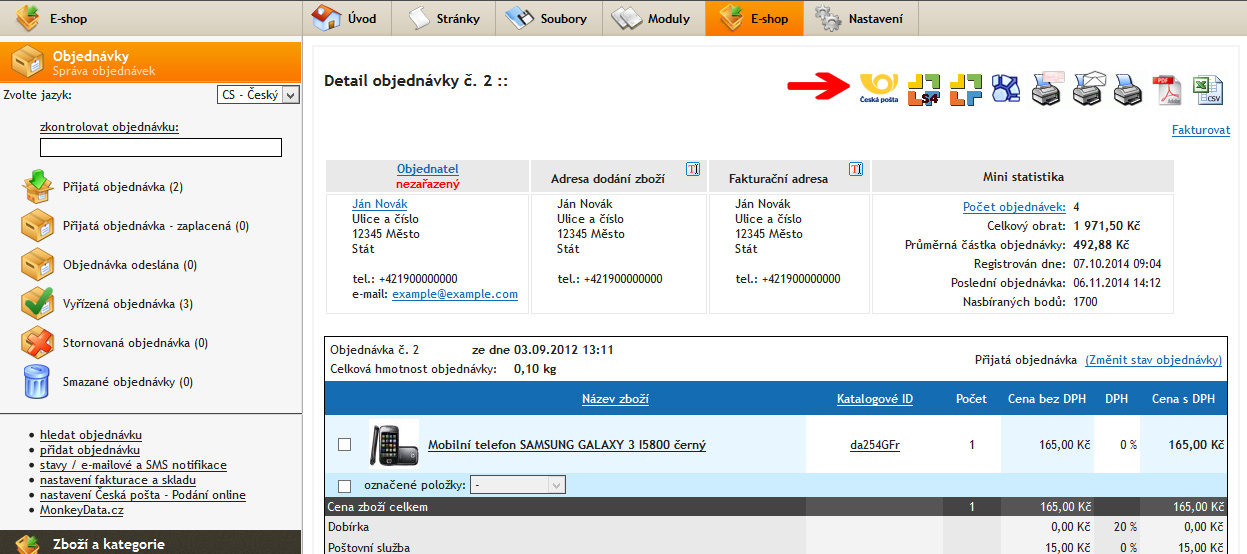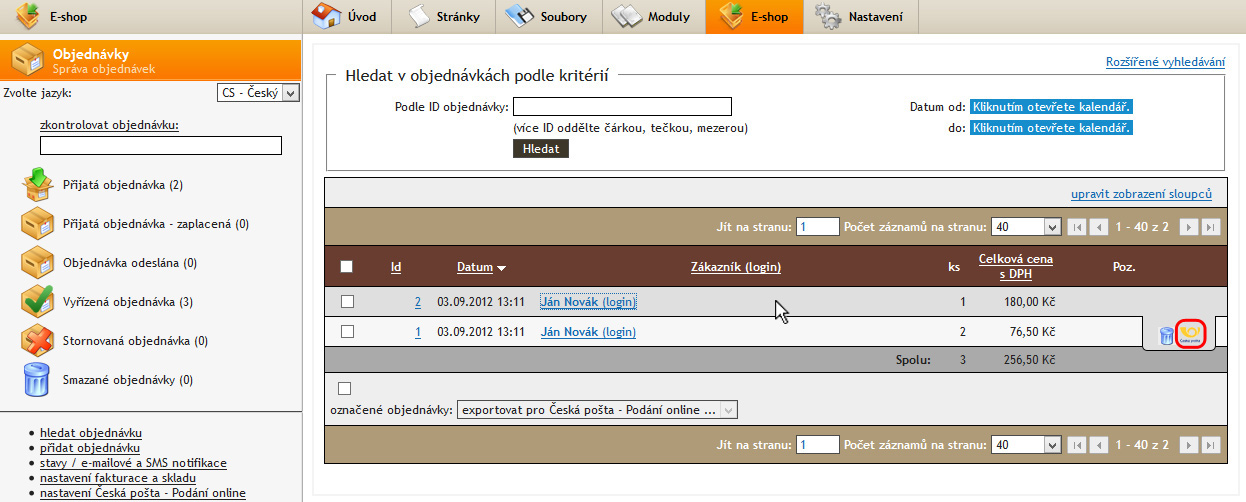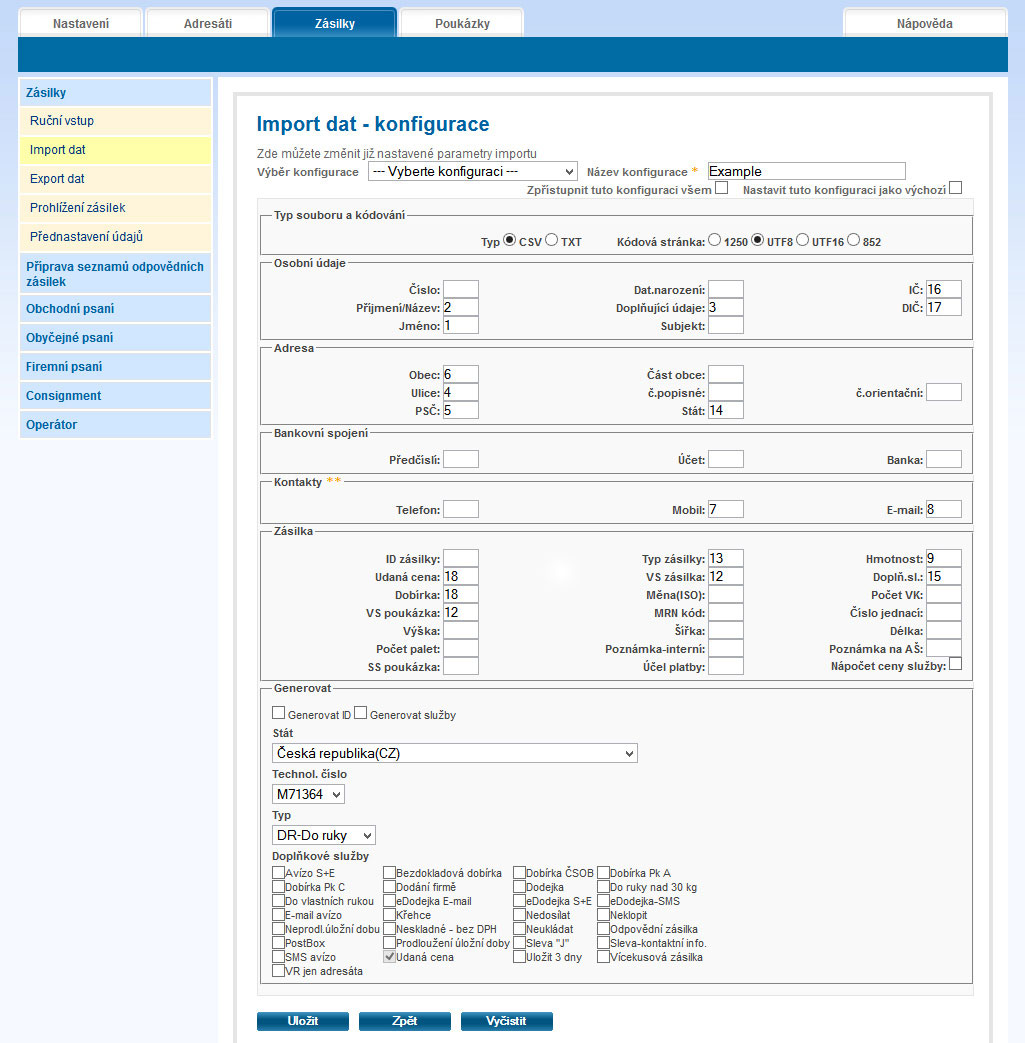Česká pošta - Podání online
Pokiaľ chcete využívať službu Podání online je potrebné mať túto službu aktivovanú v Českej pošte!
Podání online je webová aplikácia určená pre hromadné podávanie zásielok. Služba je dostupná len pre zmluvných partnerov Českej pošty. Bližsie informácie na adrese Českej pošty
1. Administrácia Atomer
Centrálne nastavenie
V administrácii eshopu, v module „E-shop“ --> „Objednávky“ --> „nastavenie Česká pošta – Podanie online“ si nastavíte centrálne nastavenia, ktoré sa budú používať ako preddefinované nastavenia pri exporte objednávok. Pri exporte objednávok je možné dodatočne upraviť dané hodnoty.
V centrálnych nastaveniach si môžete nastaviť:
- Typ zásielky
- Hmotnosť
- Cenu poistného
- Doplnkové služby Českej pošty
Export objednávok
Objednávky môžete vyexportovať tromi spôsobmi:
1. V zozname objednávok si zvolíte objednávky ktoré chcete vyexportovať. Vo výsuvnom menu si zvolíte možnosť „exportovať pre Česká pošta – Podáni online...“.
Pri exporte objednávok sa zobrazí vyskakovacie okno, kde si môžete nastaviť ešte dodatočné nastavenia exportu rozkliknutím ikonky listu so znamienkom „+“ (![]() ). Následne je možné upraviť dodatočne export objednávky.
). Následne je možné upraviť dodatočne export objednávky.
Pri nerozkliknutej objednávke je možné upraviť len:
- Hmotnosť
- Cena poistného
- Cena za dopravu
Pri rozkliknutej objednávke je možné upraviť ešte:
- Dodacie údaje
- Informácie o zásielke
- Doplnkové služby
Po stlačení tlačidla „Exportovať objednávku“, ktoré sa nachádza na spodku vyskakovacieho okna, systém vygeneruje csv súbor, ktorý si uložíte. Tento súbor je dôležitý, pretože ho použijete v administrácií Českej pošty v službe Podání online.
2. V detaile objednávky prostredníctvom ikony „Česká pošta“.
Pri exporte objednávky sa zobrazí vyskakovacie okno, kde si môžete nastaviť ešte dodatočné nastavenia rovnako ako bode 1.
Po stlačení tlačidla „Exportovať objednávku“, ktoré sa nachádza na spodku vyskakovacieho okna, systém vygeneruje csv súbor, ktorý si uložíte. Tento súbor je dôležitý, pretože ho použijete v administrácií Českej pošty v službe Podání online.
3. V zozname objednávok, po prejdení myšou na objednávku, sa na konci riadku zobrazí ikona Českej pošty pre export danej objednávky.
Pri exporte objednávky sa zobrazí vyskakovacie okno, kde si môžete nastaviť ešte dodatočné nastavenia rovnako ako bode 1.
Po stlačení tlačidla „Exportovať objednávku“, ktoré sa nachádza na spodku vyskakovacieho okna, systém vygeneruje csv súbor, ktorý si uložíte. Tento súbor je dôležitý, pretože ho použijete v administrácií Českej pošty v službe Podání online.
Ako nastavím dobierku pre Českú poštu?
1. Treba si vytvoriť spôsob platby v "E-shop" -> "Spôsob dopravy a platby", ktorý sa bude používať ako dobierka.
2. V nastaveniach pre tlačové zostavy ktoré nájdete v "Nastavenia" -> "Nastavenia a vzhľad" -> "Nastavenia" -> "E-shop" -> "Tlač" treba v roletovom menu "Spôsob platby 'Dobierka' " zvoliť želaný spôsob platby na dobierku, ktorý bol vytvorený v bode 1.
3. Pri správnom vyplnení sa po registrácií zásielky pre Českú poštu v poli dobierka zobrazí celková cena objednávky.
2. Administrácia Podání online (na stránke Českej pošty)
Po prihlásení sa do administrácie Podání online sa cez záložku „Zásilky“ prekliknete do sekcie „Import dat“ a stlačíte tlačidlo „Konfigurace“. Po zobrazení konfigurácie, vyberiete z výsuvného poľa možnosť „-- Vyberte konfiguraci --„ a napíšete názov konfigurácie.
Na základe nižšie priloženého obrázka si nastavíte typ súboru a kódovanie. Prázdne polia vyplníte presne podľa nižšie priloženého obrázka a po správnom vyplnení stlačíte tlačidlo „Uložiť“.
Upozornenie: pre korektný import údajov a zobrazenie diakritiky je potrebné nastaviť kolónku "Kódovanie stránok" na "UTF8".
Do položky „Doplňujíci údaje“ sa do exportného súboru dopĺňa názov firmy z objednávky.
Zanechajte nám spätnú väzbu na túto stránku manuálu.
Pomohla vám táto stránka manuálu?
Ďakujeme za vašu spätnú väzbu.
To nás mrzí. Ako ju môžeme zlepšiť?



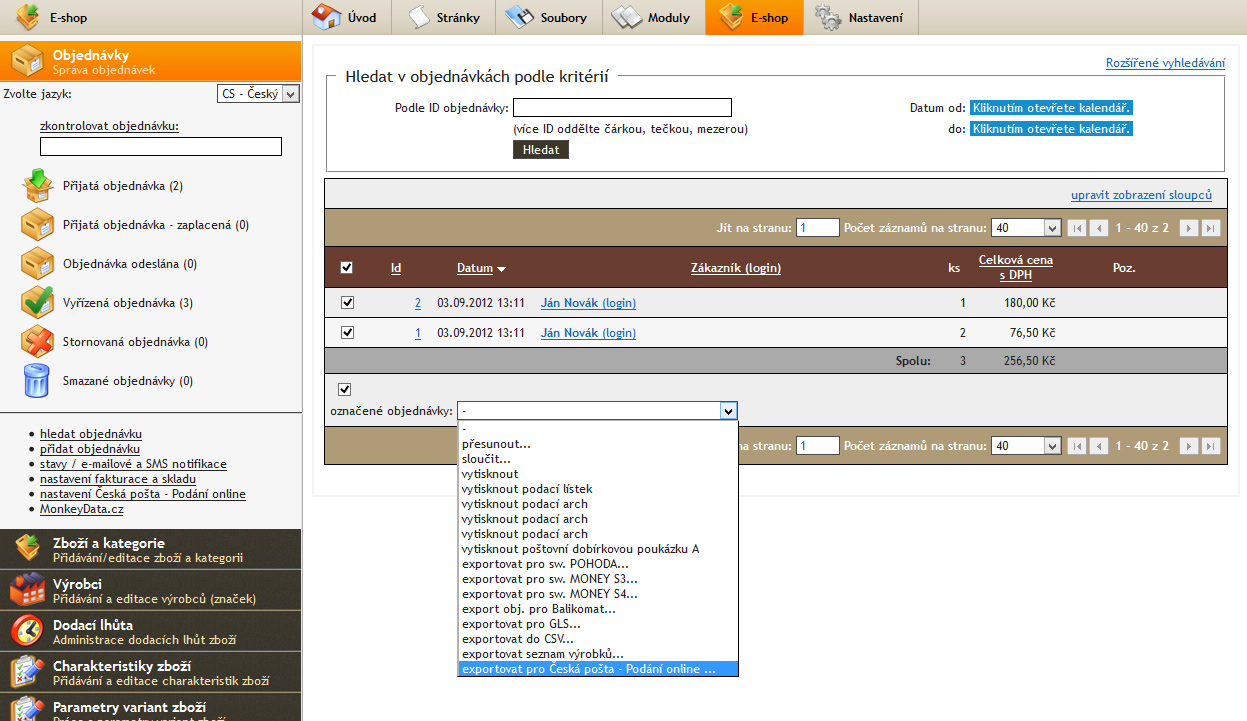
.jpg)